方法一:
&n...
如果要仅仅删除工作表中的所有形状、图片、图表、SmartArt 图形等对象,可以用下面的方法快速选择所有的这些对象,然后按Delete键删除:
方法一:
先选择某个图形对象,在Excel 2003中若先选择图表需按住Shift键再单击图表。然后按快捷键Ctrl Shift 空格键,这时工作表中的所有形状、文本框、图表等对象都会被选中。
Excel快速批量去除文本数值前的单引号
通常我们在Excel单元格中输入较多位数的数值(如18位身份证或20位学籍号)时,可以在数值前面加上一个英文单引号',Excel即可将该数值作为文本处理。否则Excel会用科学计数法显示数值,如用
在Excel 2007中,选择某个图形或文本框后还可以按Ctrl A来选择所有对象。
方法二:
按Ctrl G或F5键,打开“定位”对话框,单击“定位条件”按钮,在“定位条件”对话框中选择“对象”,单击“确定”。
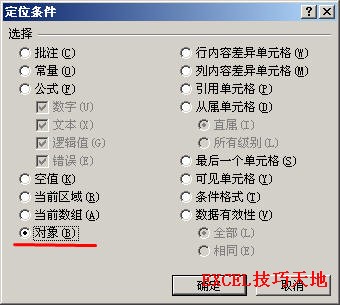
Excel快速对区域中所有行和列进行求和
有时需要对一个区域中的所有行和列中的数值进行求和,例如工资表的最后一列为每个人的工资总额,最后一行为各工资项目的合计。如下图数据区域在B2:E9区域中。通常的做法是选择F2单元格






